Λήψη δεδομένων από το Excel
Είναι πιθανό ότι έχετε χρησιμοποιήσει το Microsoft Excel για να δημιουργήσετε ή να προβάλετε αναφορές, ή για να δημιουργήσετε γραφήματα πίτας ή άλλες απεικονίσεις. Η λήψη των δεδομένων σας από το Excel στο Power BI είναι μια απλή διαδικασία.
Σε αυτή την ενότητα, θα μεταφέρετε βιβλία εργασίας του Excel στο Power BI.
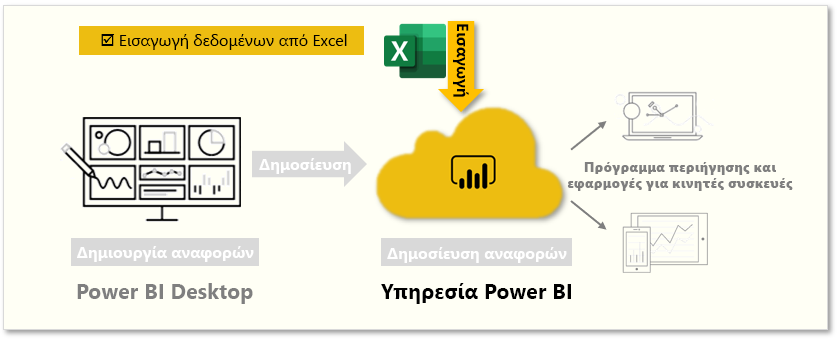
Αυτή η ενότητα εξηγεί πώς μπορείτε να εισαγάγετε ένα αρχείο βιβλίου εργασίας του Excel που περιέχει έναν απλό πίνακα από μια τοπική μονάδα δίσκου στο Power BI. Στη συνέχεια, θα μάθετε πώς να αρχίσετε να εξερευνάτε τα δεδομένα αυτού του πίνακα στο Power BI δημιουργώντας μια αναφορά.
Σημείωση
Μέχρι τώρα, κάναμε εισαγωγή δεδομένων με το Power BI Desktop. Αυτή η σελίδα ενότητας πραγματοποιείται από την υπηρεσία Power BI.
Βεβαιωθείτε ότι κάθε στήλη έχει ένα καλό όνομα στο Excel. αυτό θα σας διευκολύνει να βρείτε τα δεδομένα που θέλετε κατά τη δημιουργία των αναφορών σας στο Power BI.
Εισαγωγή από μια τοπική μονάδα δίσκου
Όπου και αν διατηρείτε τα αρχεία σας, το Power BI κάνει την εισαγωγή τους απλή υπόθεση. Στο Power BI, μπορείτε να μεταβείτε στη Λήψη δεδομένων > Τοπικό > αρχείο για να επιλέξετε το αρχείο Excel που θέλετε.
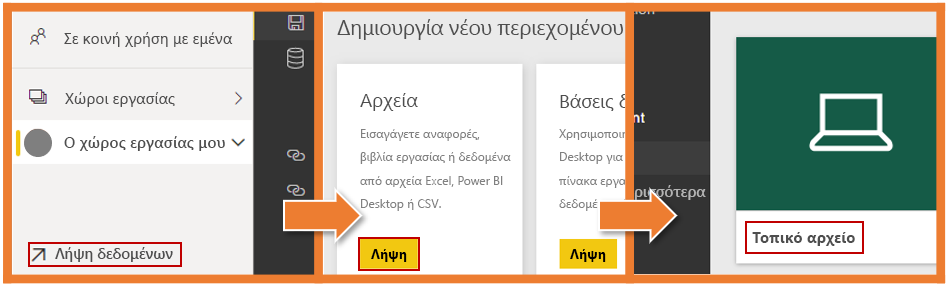
Αφού κάνετε κλικ στο τοπικό αρχείο, έχετε δύο επιλογές. Μπορείτε να εισαγάγετε δεδομένα του Excel στο Power BI ή μπορείτε να αποστείλετε το αρχείο του Excel στο Power BI.
Η εισαγωγή θα συνδεθεί με τα δεδομένα στο βιβλίο εργασίας σας, ώστε να μπορείτε να δημιουργήσετε αναφορές και πίνακες εργαλείων Του Power BI. Η αποστολή θα φέρει το αρχείο excel σας στο Power BI, ώστε να μπορείτε να το προβάλετε και να αλληλεπιδράσετε με αυτό όπως θα κάνατε στο Excel Online
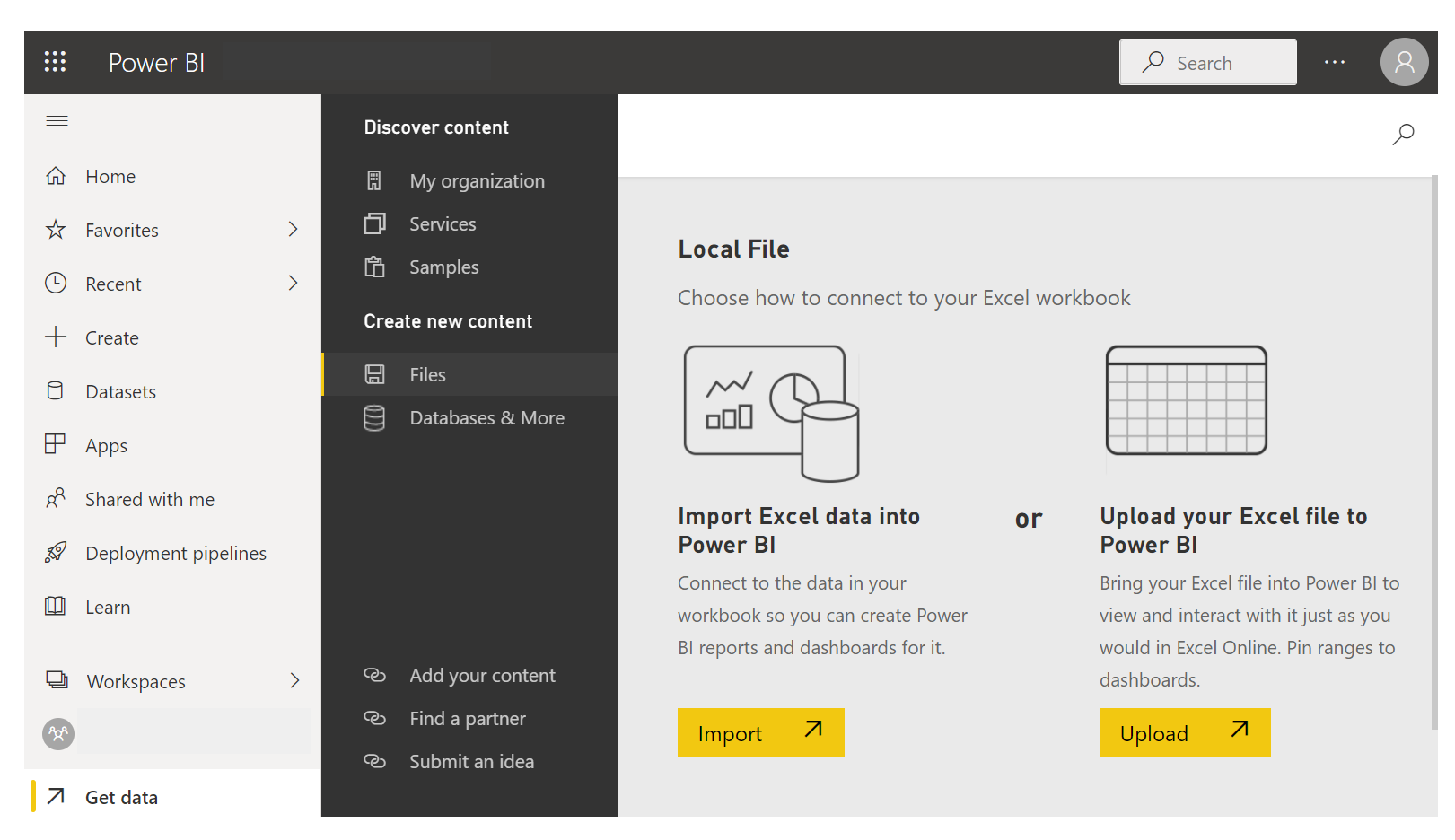
Μετά την εισαγωγή του αρχείου στο Power BI, μπορείτε να ξεκινήσετε τη δημιουργία αναφορών.
Τα αρχεία σας δεν χρειάζεται να βρίσκονται σε μια τοπική μονάδα δίσκου. Εάν τα αρχεία σας είναι αποθηκευμένα στο OneDrive ή σε μια τοποθεσία ομάδας του SharePoint, αυτό είναι ακόμα καλύτερο.
Δημιουργία αναφορών
Μετά την εισαγωγή των δεδομένων του βιβλίου εργασίας σας, δημιουργείται ένα σύνολο δεδομένων στο Power BI και εμφανίζεται στην περιοχή Σύνολα δεδομένων.
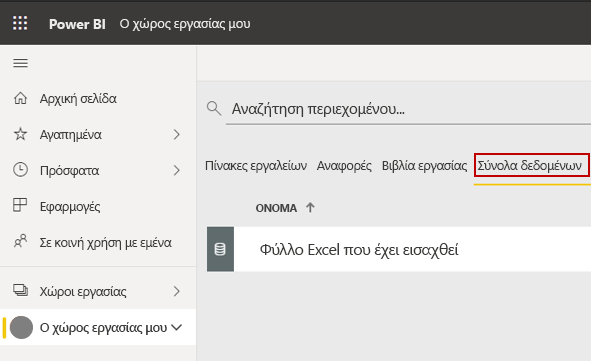
Τώρα, μπορείτε να ξεκινήσετε την εξερεύνηση των δεδομένων σας με τη δημιουργία αναφορών και πινάκων εργαλείων. Επιλέξτε το εικονίδιο (...) δίπλα στο σύνολο δεδομένων και, στη συνέχεια, επιλέξτε Δημιουργία αναφοράς. Εμφανίζεται ένας νέος κενός καμβάς αναφοράς. Στη δεξιά πλευρά, στην περιοχή Πεδία, βρίσκονται οι πίνακες και οι στήλες σας. Επιλέξτε τα πεδία για τα οποία θέλετε να δημιουργήσετε μια νέα απεικόνιση στον καμβά.
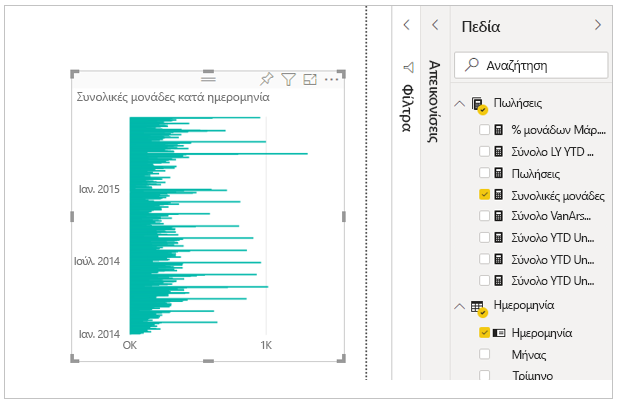
Μπορείτε να αλλάξετε τον τύπο της απεικόνισης και να εφαρμόσετε φίλτρα και άλλες ιδιότητες στην περιοχή Απεικονίσεις.
Εάν χρησιμοποιείτε οποιαδήποτε από τις προηγμένες δυνατότητες BI του Excel, όπως το Power Query, το Power Pivot ή το Power View, μπορείτε επίσης να εισαγάγετε αυτά τα δεδομένα στο Power BI.
Για περισσότερες πληροφορίες, ανατρέξτε στο θέμα Λήψη δεδομένων από αρχεία βιβλίου εργασίας του Excel.